在日常工作与学习过程中,桌面便签是一种高效的信息记录工具,能够帮助我们快速捕捉灵感、管理待办事项。有道云笔记电脑版内置了实用的桌面便签功能,操作简便,以下是详细的使用指南。
启动有道云笔记电脑客户端
请确保您的电脑已安装有道云笔记应用程序,并成功打开。如果尚未安装,建议访问有道云笔记官网,下载适用于您系统的版本并完成安装。
定位便签功能位置
进入有道云笔记主界面后,查看左侧导航栏,在功能列表中查找“便签”入口。若未直接显示,可点击“更多”展开隐藏功能,从中选择“便签”进入便签管理页面。
新建一条桌面便签
进入便签页面后,在空白区域右键点击鼠标,从弹出的上下文菜单中选择“新建便签”。此时将弹出一个独立的便签编辑窗口,您可以开始输入内容。
自定义便签样式
在新建的便签窗口中,点击顶部的“格式”按钮,即可对文本进行个性化设置。支持调整字体、字号、颜色,以及加粗、斜体、下划线等样式。此外,您还可以更改便签背景色,使其更醒目或更贴合个人审美。
将便签固定至桌面
为了让便签始终保持可见,只需点击便签窗口右上角的“钉在桌面”图标。启用该功能后,便签将悬浮于所有窗口之上,即使最小化或关闭主程序,也不会影响其显示,确保信息随时可查。
输入内容并灵活编辑
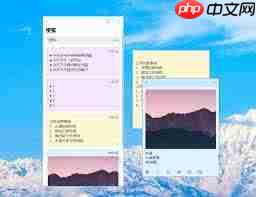
便签固定后,您可直接在其中记录任务清单、重要提醒或临时想法。如需修改内容,右键点击便签,选择“编辑”即可继续完善;若不再需要,也可通过右键菜单选择“删除”将其移除。
多便签管理技巧
当您创建了多个桌面便签时,可通过便签列表进行统一管理,支持重命名、排序等操作。同时,您可以在桌面上自由拖动各个便签的标题栏,调整它们的位置,避免重叠,提升视觉清晰度。
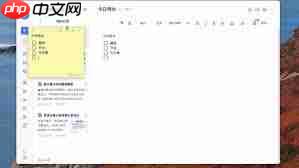
有道云笔记电脑版的桌面便签功能集便捷性与实用性于一体,只需几步设置,即可让关键信息始终呈现在眼前,助力您更有序地安排工作与学习,提升日常效率。
以上就是有道云笔记电脑版怎么设置桌面便签的详细内容,更多请关注php中文网其它相关文章!

解决渣网、解决锁区、快速下载数据、时刻追新游,现在下载,即刻拥有流畅网络。




Copyright 2014-2025 https://www.php.cn/ All Rights Reserved | php.cn | 湘ICP备2023035733号